Аутоматско покретање мобилног топлог места у оперативном систему Виндовс 10 када укључите рачунар
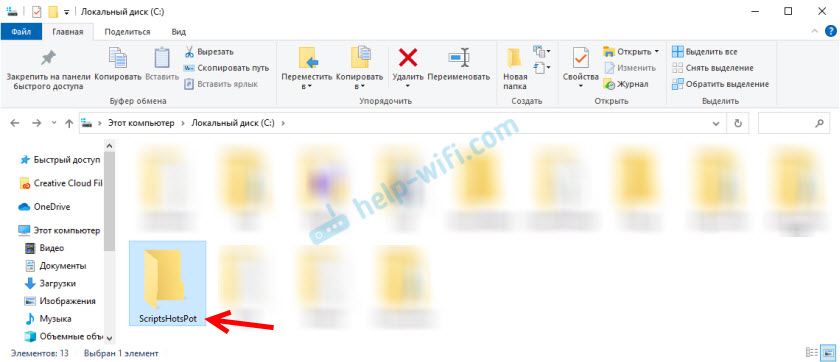
- 3122
- 321
- Jeremy Jacobi
Аутоматско покретање мобилног топлог места у оперативном систему Виндовс 10 када укључите рачунар
У овом чланку ћу показати решење са којим можете да конфигуришете аутоматски почетак функције Мобиле Хотпот. Дакле, топло место се аутоматски укључује након преузимања Виндовс 10 и одмах је почео да дистрибуира Ви-Фи мрежу на друге уређаје.
Пошто је у оперативном систему Виндовс 10 није увек могуће конфигурирати Ви-Фи дистрибуцију помоћу командне линије, решење описано у чланку аутоматски покреће Ви-Фи дистрибуцију када је лаптоп укључен и не ради и не ради и не ради. Много је погодније дистрибуирати Ви-Фи из лаптопа или рачунара путем мобилног хот спота (детаљно сам написао да овде постављам ову функцију), али у горњим поставкама не постоји начин да се конфигурише аутоматско покретање.
Нашао сам раствор (на енглеском сајтовима) довршен је мало (пошто се нисам желео аутоматски покренути) и сада ћу то делити ову одлуку са вама. Покушаћу да покажем и објасним све што је могуће детаљније да немате проблема у процесу подешавања.
1. корак - Креирајте две датотеке за аутоматско покретање
Идемо на "овај рачунар" и отворимо диск ц. Креирајте мапу са именом Сцриптхотспот.
Препоручујем да само копирате имена датотека, мапа и наредби из овог члана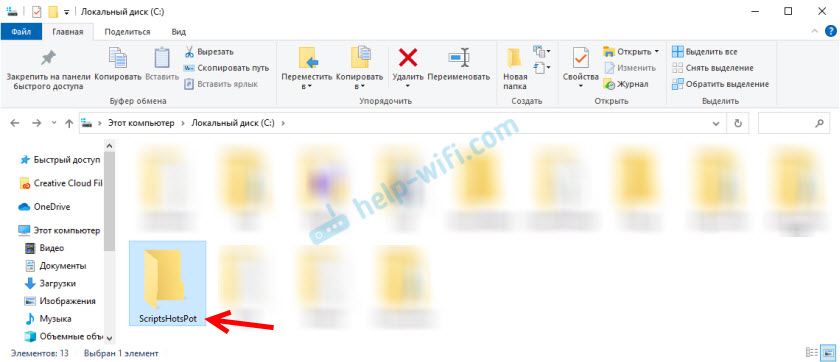
Отворите ову мапу и креирајте прву датотеку тамо. Морате да притиснете десни тастер миша на празном подручју, изаберите "Креирај" - "Текстуални документ". Отворите га и убаците следећи текст у датотеку:
ПоверСхелл Ц: \ СцриптСхотсПот \ МобилехотсПот.ПС1
Не заборавите да потврдите очување промена након затварања или кликните на "Датотека" - "Сачувати".

Затим преименујемо ову датотеку у Аутоматско покретање.Шишмиш. Избрисао је име и проширење датотеке .Ткт. Променимо не само име датотеке, већ и ширење .Шишмиш, па потврђујемо промену продужења датотека.
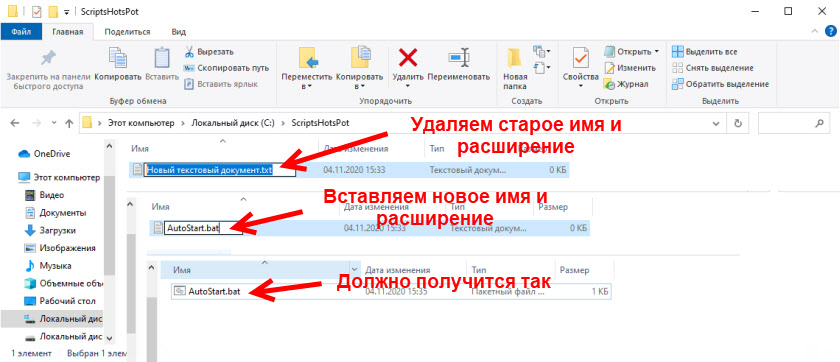
Креира се прва датотека. Ако не можете да промените продужење датотеке са .Ткт на .БАТ (икона датотеке се није променила), а затим прво морате да омогућите екстензију датотека.
На исти начин креирамо још једну текстуалну датотеку, отвори га и копирајте следећи текст тамо:
$ ЦоннецтионПрофиле = [Виндовс.Умрежавање.Повезивање.НетворкИнформатион, Виндовс.Умрежавање.Повезивање, ЦонтентТипе = ВиндовсРунтиме] :: ГетИнтернетЦоннецтионПрофиле ()
$ тетхерингманагер = [Виндовс.Умрежавање.НетворкПератори.НетвореПортерТерТхерингер, Виндовс.Умрежавање.НетворкПератори, ЦонтентТипе = ВиндовсРунтиме] :: ЦреатефромЦоннецтионПрофиле ($ ЦоннецтионПрофиле)
$ тетхерингманагер.СтартТетхерИнгаСинц ()
Спремамо (при затварању датотеке или притиском у бележницу на "датотеку" - "Спреми").
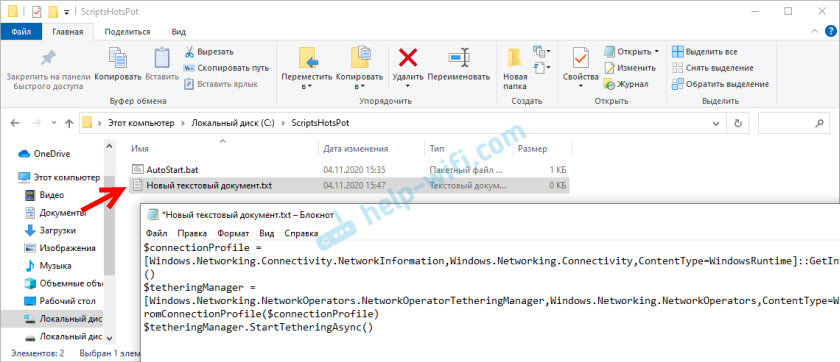
Преименовање датотеке (и промените његову експанзију) у МобилехотсПот.ПС1. Као резултат тога, имаћемо две датотеке у нашој мапи.
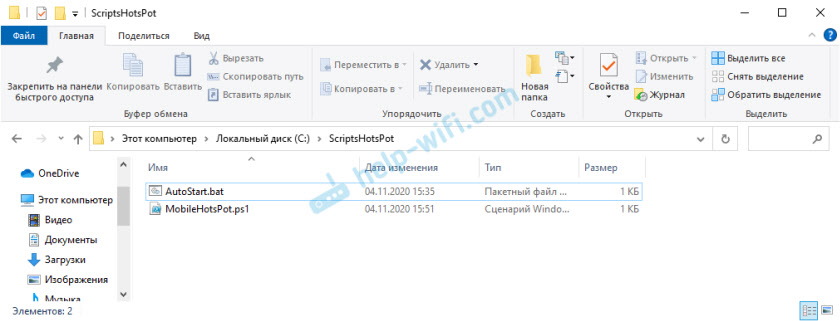
Датотеке су креиране и према идеји, након покретања датотеке (двоструки миш клик) Аутостарт.Куца. Али нисам радио за мене. Како се испоставило, разлог је тај што је наступ скрипти у Виндовс ПоверСхелл-у онемогућен. Морамо то поправити.
Корак 2 - Укључите перформансе скрипти у Виндовс ПоверСхелл-у
- Кликните на комбинацију тастера Вин + р, Копирајте наредбу на прозор Гадит.Магистар и притисните У реду.
- На левој страни прозора "Уредник локалне групе" Идите на одељак Конфигурација рачунара - Административне предлошци - Виндовс компоненте - Виндовс ПоверСхелл.
- Биће тачке с десне стране "Омогући сценарији". Кликните на њега десним дугметом миша и изаберите "Промена".
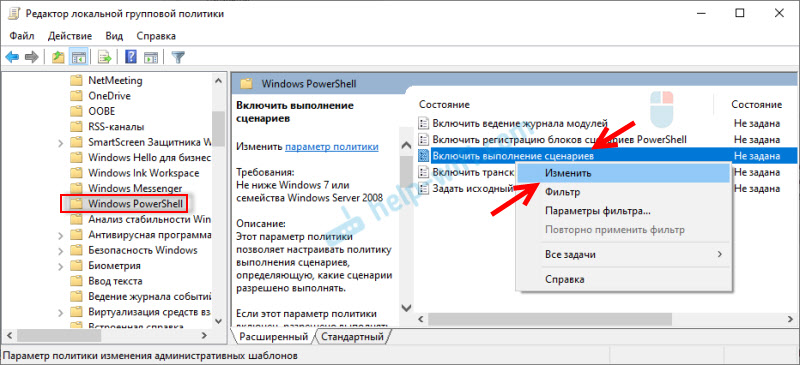
- Ставите прекидач близу "Инклузивно", Испод у менију падајуће изаберите ставку "Дозволи локалне скрипте и даљинске сценарије потписане".
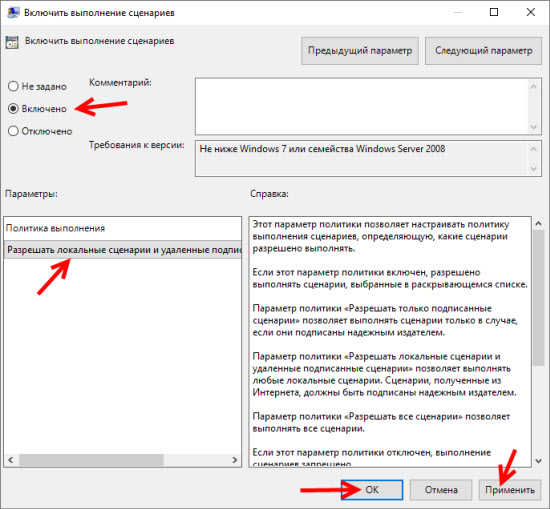 притисните дугме "Применити" И "ОК".
притисните дугме "Применити" И "ОК". - Спреман. Прозор се може затворити.
Провера датотека које су створиле САД
Да бисте проверили да ли смо правилно креирали датотеке, можете да отворите функције мобилног топног места, искључите га (ако је укључено) и покрените датотеку Аутоматско покретање.Шишмиш. Вруће место треба да се укључи.

Ако се вруће место не покрене након покретања датотеке, а затим проверите садржај сваке датотеке (кликом на њу са десним дугметом миша и одабиром "Цханге"). Ако је тамо све у реду, али постоји нека врста грешке или нешто друго, а затим пишите о проблему у коментарима. Покушаћу да предложим решење.
Ако је све у реду, онда морамо да додамо ову датотеку у оптерећење аутобуса тако да се изврши када је рачунар укључен (улазак на Виндовс 10) и аутоматски активира рад вруће тачке.
Корак 3 - Додајте почетни скрипту за хотспот у аутобуски оптерећење
Према идеји, ако баците датотеку аутоматског система.Шишмиш у мапи "Аутомобиле" (фасциклу можете да отворите са шкољком: Покретање у прозору "Прошири" (Вин + Р)), онда све треба да ради. Али предлажем да све лепо радим. Кроз планер задатака.
- Отворите мени Старт или претражите и напишите "Планер задатка". Лансирати.

- Доносимо курсор на ставку "Поступак" И изабрати "Креирајте задатак ...".

- Наведите име за задатак. На пример, "Покретање хотспот-а".

- Идемо на картицу "Окидачи" и одоздо притиснемо дугме "Креирај". У менију падајуће "Покрените задатак" Изабрати "На улазу у систем" (Мислим да можете да поставите и "када започињете"). Ако не ради, створите окидач "На било којем улазу у систем" (Ако имате овај предмет).

- Идемо на картицу "Акције" И кликните "Креирај". Затим напуштамо мени "Покретање програма" и кликните на дугме "Преглед". Морате да изаберете датотеку Аутоматско покретање.Шишмиш, које смо створили.
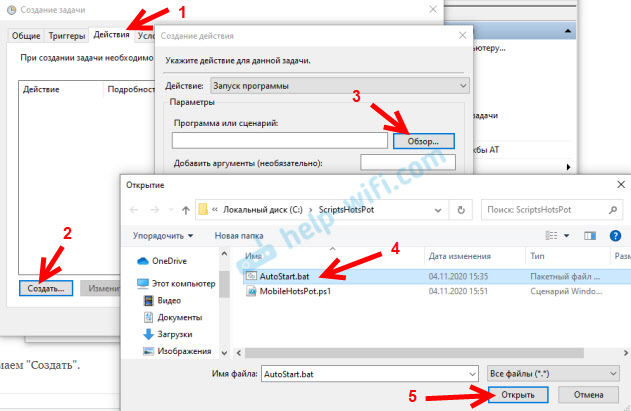 притисните дугме "ОК".
притисните дугме "ОК". - Створили смо задатак у планеру задатака. Прозор можете затворити притиском на дугме "ОК".

Мобиле Хот Спот ће се аутоматски укључити након преузимања Виндовс 10. Све сам проверио, то ради за мене. Прозор Црне командне линије појавит ће се неколико секунди. Али ако ставите задатак, не "када уђете у систем" А "када покренете, а затим је највероватније овај прозор нећете видети.
Како онемогућити аутоматски почетак?
Врло једноставна. Морате да избришете задатак у планеру задатака.
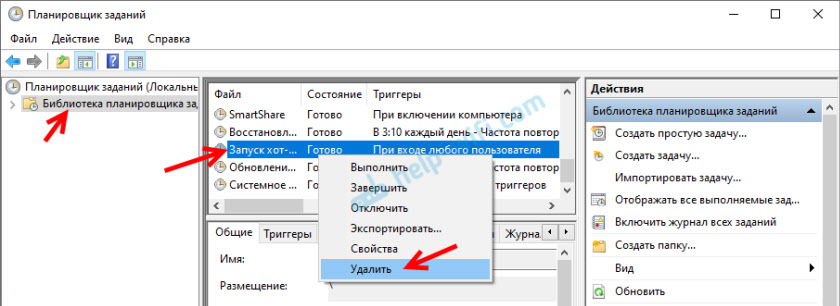
Све делује у реду, користите га. Ако не успете, или желите да додате чланак помоћу корисних информација - Пишите у коментарима.
- « Покретање овог уређаја је немогуће (код 10) - ВИ -ФИ и мрежни адаптер са жутим ознаком узвика
- Ксиаоми Редми Аирдотс и уши Не раде леви / десни слушалице, нису синхронизовани, нису повезани, случај / слушалице се не наплаћују »

